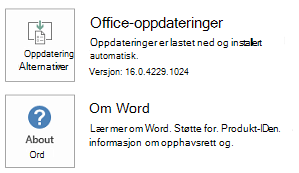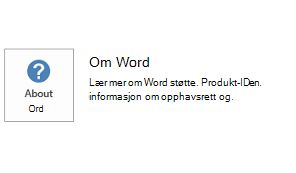Hvis du har mer enn én skjerm og den eksterne skjermen har en annen skjermoppløsning enn primærskjermen, kan det oppstå et problem der PowerPoint eller Skype for Business svært stor eller svært liten.
Microsoft har allerede lansert en løsning på dette problemet. Du kan bekrefte om appen har oppdateringen ved å sjekke versjonsnumrene nedenfor. Løsningen krever Windows 10 versjon 1607, også kjent som Windows 10 Jubileumsoppdateringen.
Du kan imidlertid fortsatt støte på uskarp tekst i Office programmer når du bruker flere skjermer. Se Hjelpeartikkelen Office apper vises i feil størrelse eller uskarphet på eksterne skjermer hvis du vil ha mer informasjon.
Løst i PowerPoint og Skype for Business
PowerPoint 2016, PowerPoint 2013, Skype for Business 2013 og Skype for Business 2016 støtter nå situasjonen der du har mer enn én skjerm og den eksterne skjermen har en annen skjermoppløsning enn primærskjermen. Du må ha visse versjoner (eller nyere) Office og Windows 10 på datamaskinen for å se feilrettingene.
-
For denne løsningen er den nødvendige versjonen av Windows: Windows 10 versjon 1607, også kalt jubileumsoppdateringen Windows 10.
-
For denne løsningen er den nødvendige versjonen av PowerPoint eller Skype for Business beskrevet i følgende avsnitt:
Oppdaterte versjoner av PowerPoint og Skype for Business
-
Hvis du er hjemmebruker av Microsoft 365, Office 2016 eller Office 2013, skal du nå (juli 2017) allerede ha mottatt oppdateringene som er beskrevet i denne artikkelen.
-
Hvis du er en bedriftsbruker av Microsoft 365, Office 2016 eller Office 2013, kan du (juli 2017) ha mottatt oppdateringene som er beskrevet i denne artikkelen. Tidsplanen du får Office oppdateringer, avhenger av organisasjonens ønsker.
Du kan bekrefte om appen har oppdateringen ved å kontrollere versjonsnummeret Office under Fil-menyen for en hvilken som helst Office-app. Det finnes to forskjellige teknologier for å installere Office 2016. Teknologien som brukes for installasjonen, bestemmer versjonsnummeret du må se etter. Slik finner du denne informasjonen:
-
Klikk Konto på Fil-menyen (til venstre på siden).
-
På høyre side av siden, under Produktinformasjon-delen, ser du program- og oppdateringsinformasjon som ser ut som enten det første bildet (som representerer installasjonsteknologien Klikk og bruk) nedenfor eller det andre bildet (som angir Microsoft Installer-teknologien):
«Klikk og bruk» ser slik ut:
«Microsoft Installer» ser slik ut:
Hvis du ser to knapper, som vist i det første bildet ovenfor, er det minste versjonsnummeret som inneholder oppdateringen:
|
PowerPoint 2016 |
Skype for Business 2016 |
|
16.0.7369.2024 |
16.0.7369.2024 |
Hvis du ser én knapp, som vist i det andre bildet ovenfor, er det minste versjonsnummeret som inneholder oppdateringen:
|
PowerPoint 2016 |
Skype for Business 2016 |
|
16.0.4483.1000 |
16.0.4483.1000 |
|
PowerPoint 2013 |
Skype for Business 2013 |
|
15.0.4875.1001 |
15.0.4875.1001 |
Office 2013 og Office 2016 for hjemmeprodukter holdes oppdatert automatisk.
Microsoft 365 for business abonnementer holdes oppdatert automatisk. Produktet rulles ut gradvis. Ikke alle mottar oppdateringen samtidig. Hvis du arbeider for en organisasjon som har Office, men ikke har Microsoft 365 abonnementer, vil organisasjonen sannsynligvis kontrollere når du Office oppdateringer.
Gå til Installer Office oppdateringer hvis du vil forsikre deg om at du har den nyeste oppdateringen.